Ako používať Digital Touch v správach na iPhone a iPad
Rôzne / / August 04, 2021
Reklamy
V tomto tutoriáli vám ukážeme, ako používať funkciu Digital Touch v Správach na vašom iPhone a iPade. Táto funkcia bola prvýkrát predstavená v hodinkách Apple Watch a odvtedy vyniká ako ich USP. Vzhľadom na svoju obrovskú popularitu ho však spoločnosť Apple pridala aj do telefónov iPhone a iPad. Čo to ale vlastne Digital Touch je? Táto funkcia umožňuje nepozorovane posielať animované náčrty, klepnutia, bozky, tepy a ďalšie efekty.
Rovnakým spôsobom môžete tiež poslať náčrty alebo pridať tieto efekty k ľubovoľným fotografiám alebo videám. Aj keď to môže byť v zrejmej línii, zopakujme si však túto skutočnosť: tieto efekty ste mohli posielať iba používateľom služby iMessage, a to v zariadeniach iPhone aj iPad. Preto je potrebné vykonať kroky potrebné na použitie funkcie Digital Touch v správach na oboch týchto zariadeniach.

Obsah
-
1 Ako používať Digital Touch v správach na iPhone a iPad
- 1.1 Ako poslať náčrt
- 1.2 Ako posielať animácie
- 1.3 Pridanie funkcie Digital Touch k vašim médiám na zariadeniach iPhone a iPad
Ako používať Digital Touch v správach na iPhone a iPad
Pokyny na vykonanie vyššie uvedenej úlohy sú pre obe tieto zariadenia rovnaké. Preto sú nasledujúce kroky použiteľné pre iPad aj iPhone. Postupujte ďalej.
Reklamy
Ako poslať náčrt
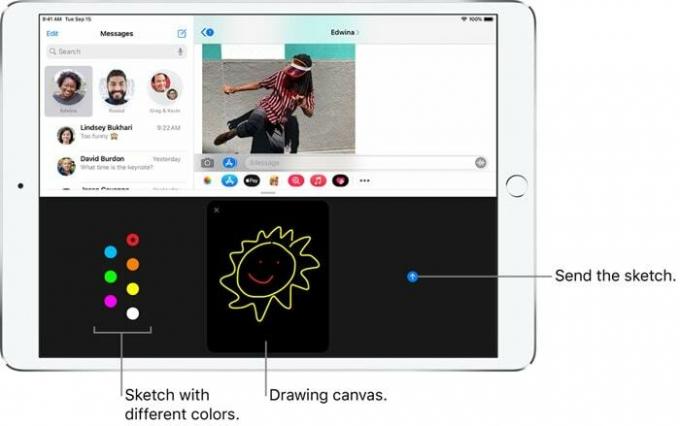
- Prejdite k požadovanej konverzácii, ktorej chcete poslať náčrt.
- Potom klepnite na ikonu Digital Touch a teraz sa zobrazí čierna rysovacia tabuľa.
- Naľavo od nej je farebná bodka, klepnutím na ňu zobrazíte paletu farieb.
- Vyberte požadovanú farbu podľa vášho výberu a potom začnite kresliť v poskytnutom čiernom priestore.
- Po dokončení klepnite na ikonu Odoslať, ktorá sa nachádza napravo od rysovacej dosky
Ako posielať animácie
- Na vyjadrenie svojich pocitov môžete poslať Tap, Fireball, Kiss Heartbeat alebo Heartbreak.
- Prejdite na obrazovku konverzácie a klepnite na ikonu Digital Touch.
- To vyvolá plátno. Teraz môžete vykonať nasledujúce gestá, aby ste odoslali súvisiace efekty:
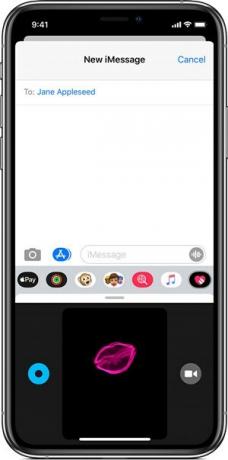
- Klepnutie: Klepnutím jedným prstom vytvoríte sériu farieb.
- Ohnivá guľa: Ak chcete poslať ohnivú guľu, klepnite na jeden prst a podržte ho.
- Bozk: Klepnutím dvoma prstami na dosku na kreslenie pošlite bozk.
- Tep: Dotknite sa a podržte dva prsty, odošle tep.
- Lámanie srdca: Dotknite sa toho dvoma prstami a podržte ich, kým neuvidíte tlkot srdca. Potom srdcom zlomte srdce potiahnutím prstom.
- Nemusíte stlačiť tlačidlo Odoslané. Hneď ako po vykonaní gesta zdvihnete prsty, efekty sa automaticky odošlú.
Pridanie funkcie Digital Touch k vašim médiám na zariadeniach iPhone a iPad
Môžete tiež pridať Digital Touch do svojich obrazových alebo video súborov a potom ich odoslať požadovanému príjemcovi. Takto by sa to dalo urobiť:
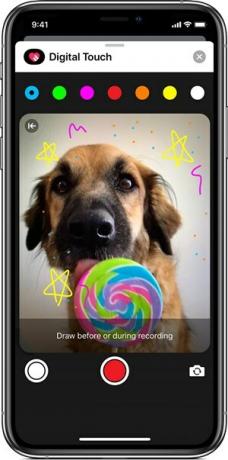
- Kliknutím na ikonu Digital Touch vyvoláte rysovaciu dosku.
- hneď vedľa plátna by ste videli ikonu fotoaparátu, klepnite na ňu.
- Teraz by ste mohli odfotiť, nahrať video, pretlačiť ho alebo pridať požadované efekty.
- Po dokončení stačí stlačiť tlačidlo Odoslať.
Týmto uzatvárame príručku o tom, ako používať Digital Touch v správach na zariadeniach iPhone a iPad. Chystáte sa použiť tieto efekty a doplniť svoje bežné konverzácie svetlicami alebo vám stačí iba textová správa? Podeľte sa o svoje názory v sekcii komentárov nižšie. Na záver nezabudnite skontrolovať naše Tipy a triky pre iPhone, Tipy a triky pre PCa Tipy a triky pre Android tiež.


![Ľahká metóda na zakorenenie Oppo AX5S pomocou nástroja Magisk [nie je potrebné TWRP]](/f/de3ecdf896d08852a454c7fad4c81eb7.jpg?width=288&height=384)
